MFC-J4335DW(XL)
FAQ & Fehlerbehebung |
Überprüfen der Druckausrichtung des Brother-Geräts
Wenn nach dem Transport des Geräts der gedruckte Text verschwommen ist oder Bilder blass sind, passen Sie die Druckausrichtung an.
MFC-J4340DW
Bevor Sie die Druckausrichtung anpassen, führen Sie eine Überprüfung der Druckqualität aus, indem Sie  (Tinte),
(Tinte),  oder
oder  drücken, um erneut auszuwählen, und dann OK.
drücken, um erneut auszuwählen, und dann OK.
 (Tinte),
(Tinte),  oder
oder  drücken, um erneut auszuwählen, und dann OK.
drücken, um erneut auszuwählen, und dann OK. - Drücken Sie
 (Tinte).
(Tinte). - Drücken Sie
 oder
oder  , um die gewünschten Optionen auszuwählen.
, um die gewünschten Optionen auszuwählen. - Wählen Sie [Druckqual. verb.]. Drücken Sie OK.
- Wählen Sie [Ausrichtung]. Drücken Sie OK.
- Drücken Sie auf
 , nachdem eine Meldung im Display anzeigt, dass der Druckqualitätstest abgeschlossen ist.
, nachdem eine Meldung im Display anzeigt, dass der Druckqualitätstest abgeschlossen ist. - Wählen Sie [Auto] oder [Manuell].
- Wenn Sie den [Auto]-Modus auswählen, wird die Druckausrichtung automatisch durch Scannen der Ausrichtungsseite angepasst.
- Wenn Sie den [Manuell]-Modus auswählen, müssen Sie die auf dem Prüfbogen angegebenen Informationen manuell eingeben.
- Wenn Sie den Modus [Auto] ausgewählt haben, wählen Sie das Papierformat zum Drucken des Prüfbogens aus.
- Legen Sie Papier des angegebenen Formats in die Papierkassette und drücken Sie dann
 . Das Gerät druckt den Prüfbogen aus.
. Das Gerät druckt den Prüfbogen aus. - Befolgen Sie die Anweisungen im Display.

Wenn die Druckausrichtung nicht richtig eingestellt ist, erscheint der Text verschwommen oder verschoben, wie hier gezeigt.

Nachdem die vertikale Ausrichtung korrekt vorgenommen wurde, sieht der Text so aus wie hier gezeigt.
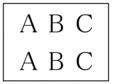
MFC-J4440DW/MFC-J4540DW
Bevor Sie die Druckausrichtung anpassen, führen Sie einen Druckqualitätstest durch, indem Sie auf  drücken.
drücken.
- Drücken Sie
 .
. - Drücken Sie [Weiter].
- Drücken Sie auf [Ja], nachdem eine Meldung im Display anzeigt, dass der Druckqualitätstest abgeschlossen ist.
- Drücken Sie [Auto] oder [Manuell].
- Wenn Sie den [Auto]-Modus auswählen, wird die Druckausrichtung automatisch durch Scannen der Ausrichtungsseite angepasst.
- Wenn Sie den [Manuell]-Modus auswählen, müssen Sie die auf dem Prüfbogen angegebenen Informationen manuell eingeben.
- Wenn Sie den Modus [Auto] ausgewählt haben, wählen Sie das Papierformat zum Drucken des Prüfbogens aus.
- Legen Sie Papier des angegebenen Formats in die Papierkassette und drücken Sie dann [Start].Das Gerät druckt den Prüfbogen aus.
- Befolgen Sie die Anweisungen im Display.

Wenn die Druckausrichtung nicht richtig eingestellt ist, erscheint der Text verschwommen oder verschoben, wie hier gezeigt.

Nachdem die vertikale Ausrichtung korrekt vorgenommen wurde, sieht der Text so aus wie hier gezeigt.
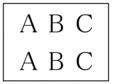
Rückmeldung zum Inhalt
Helfen Sie uns dabei, unseren Support zu verbessern und geben Sie uns unten Ihre Rückmeldung.
